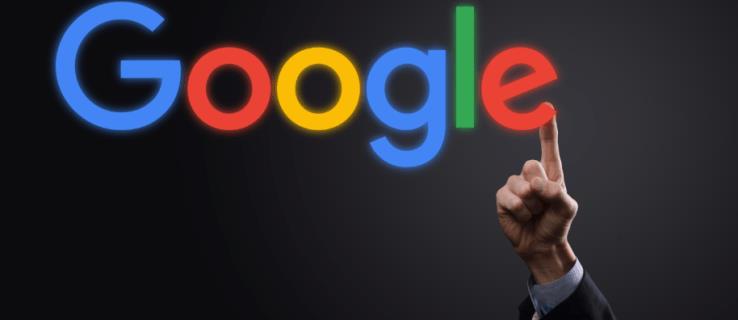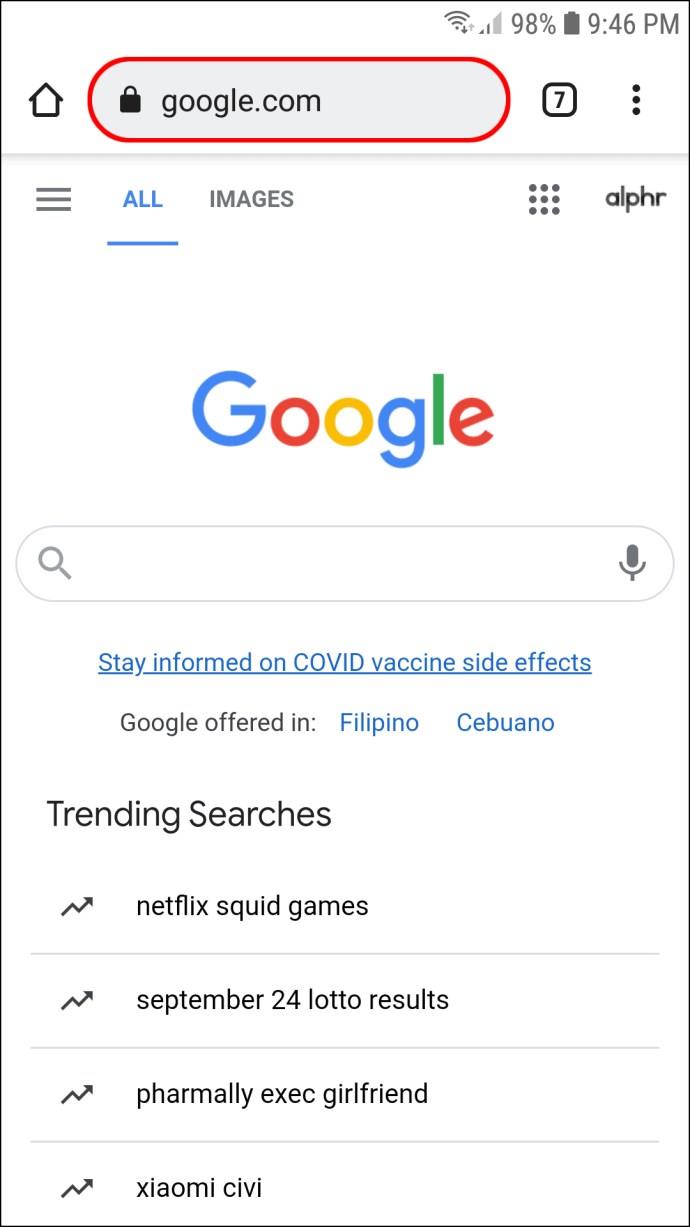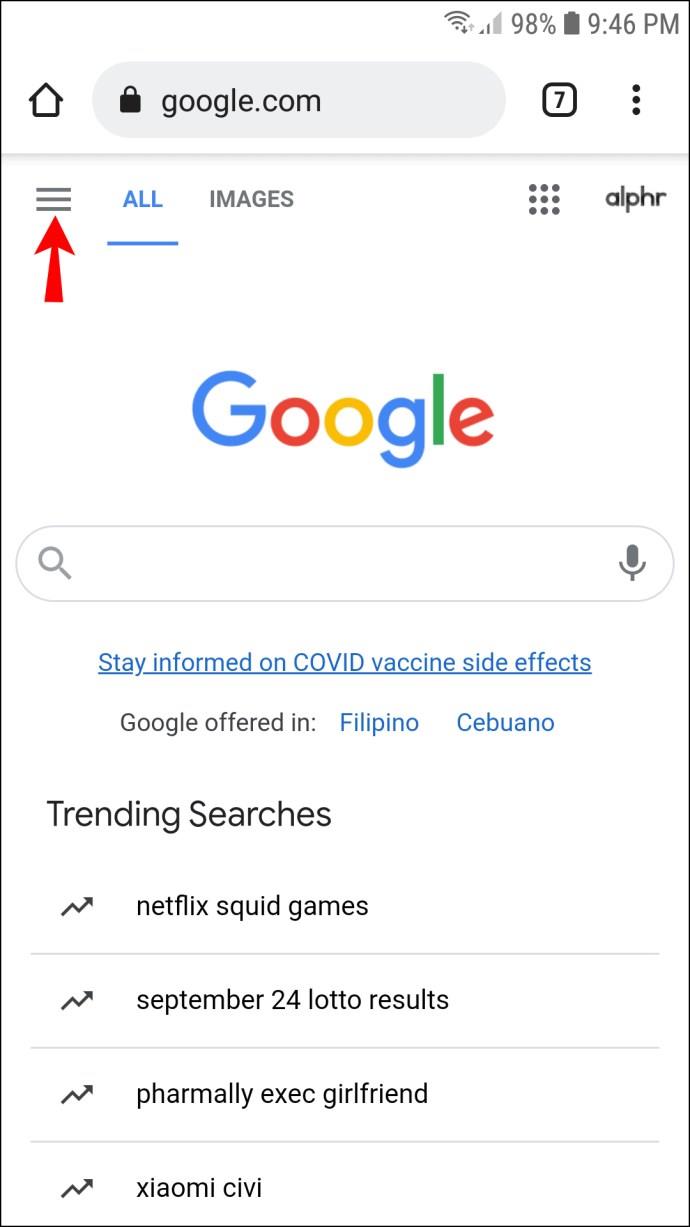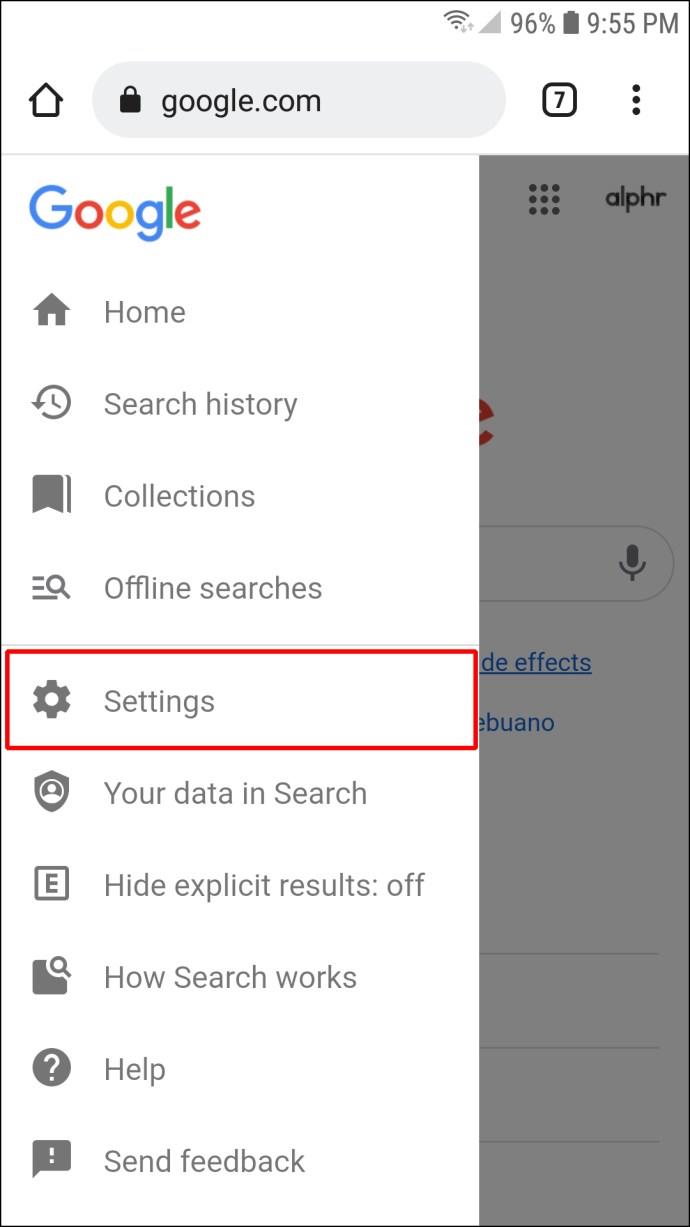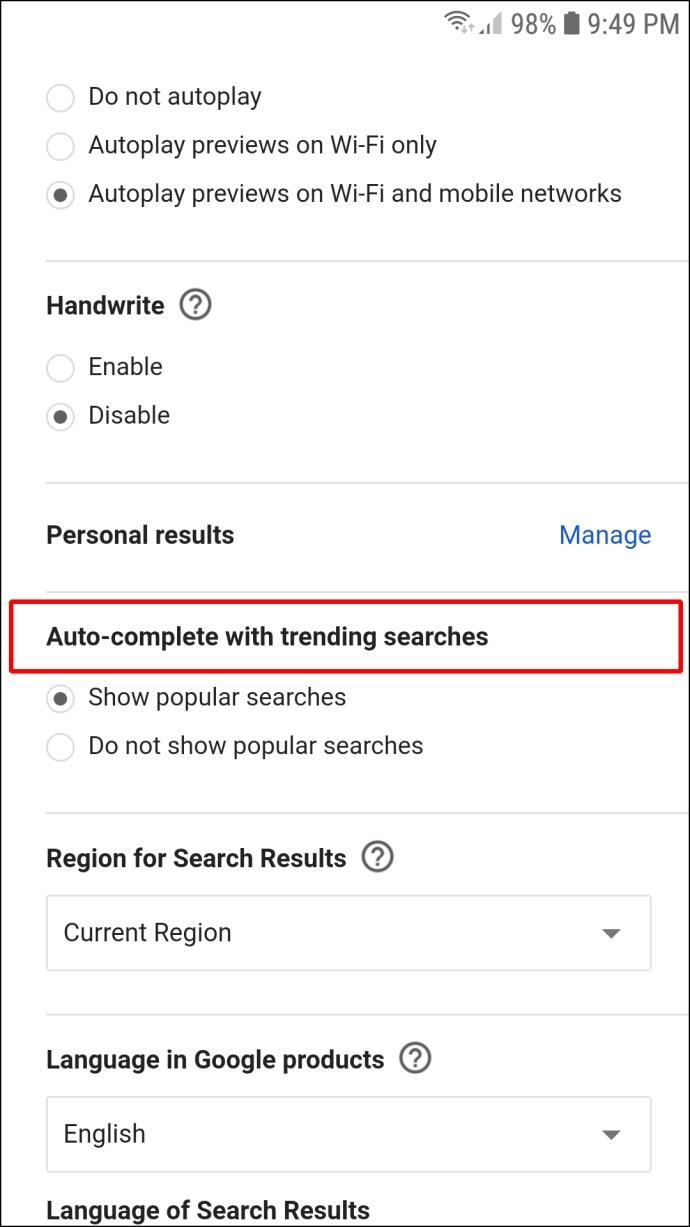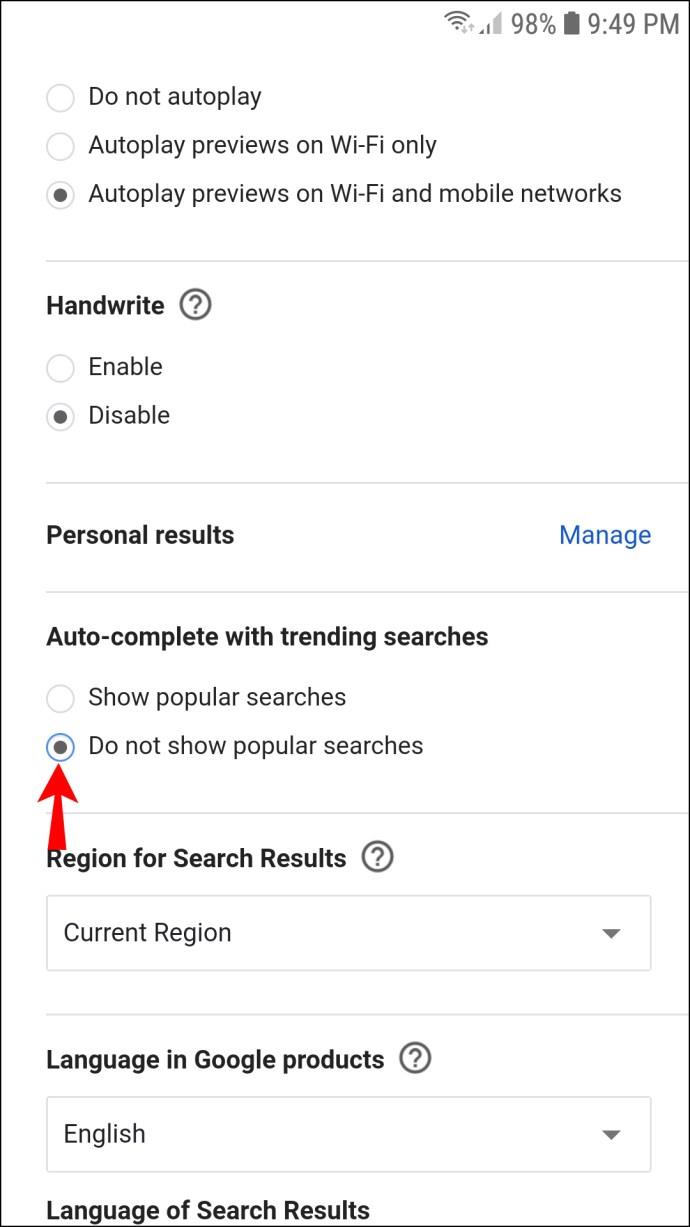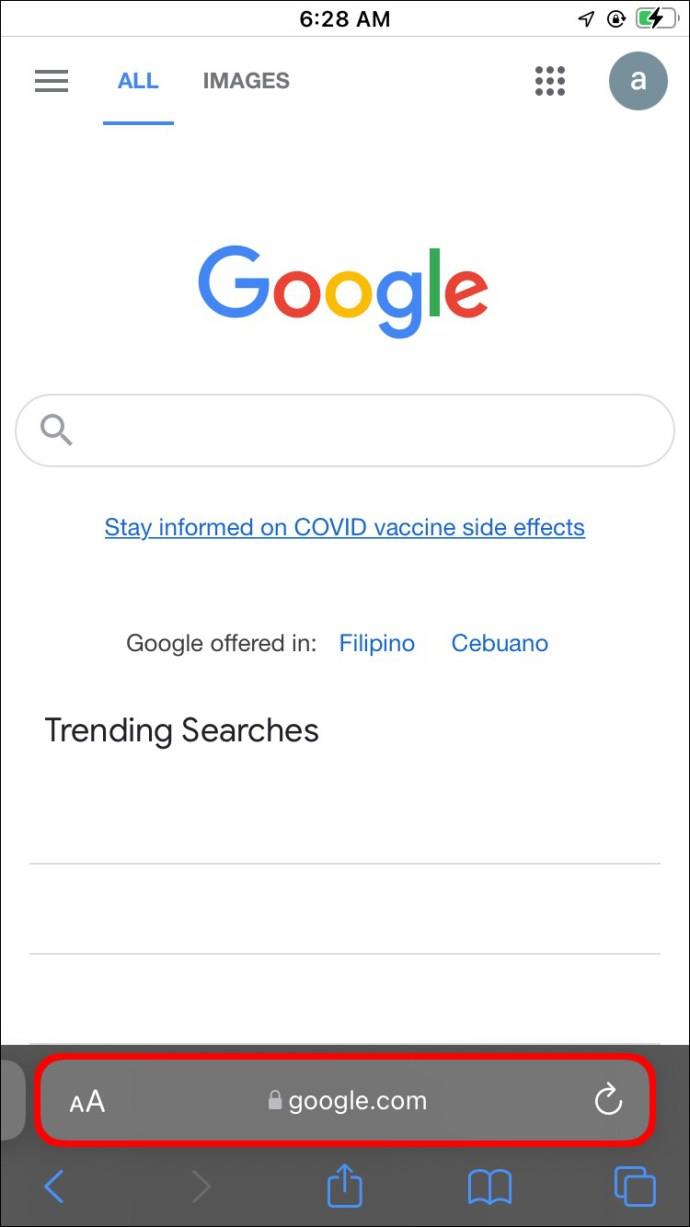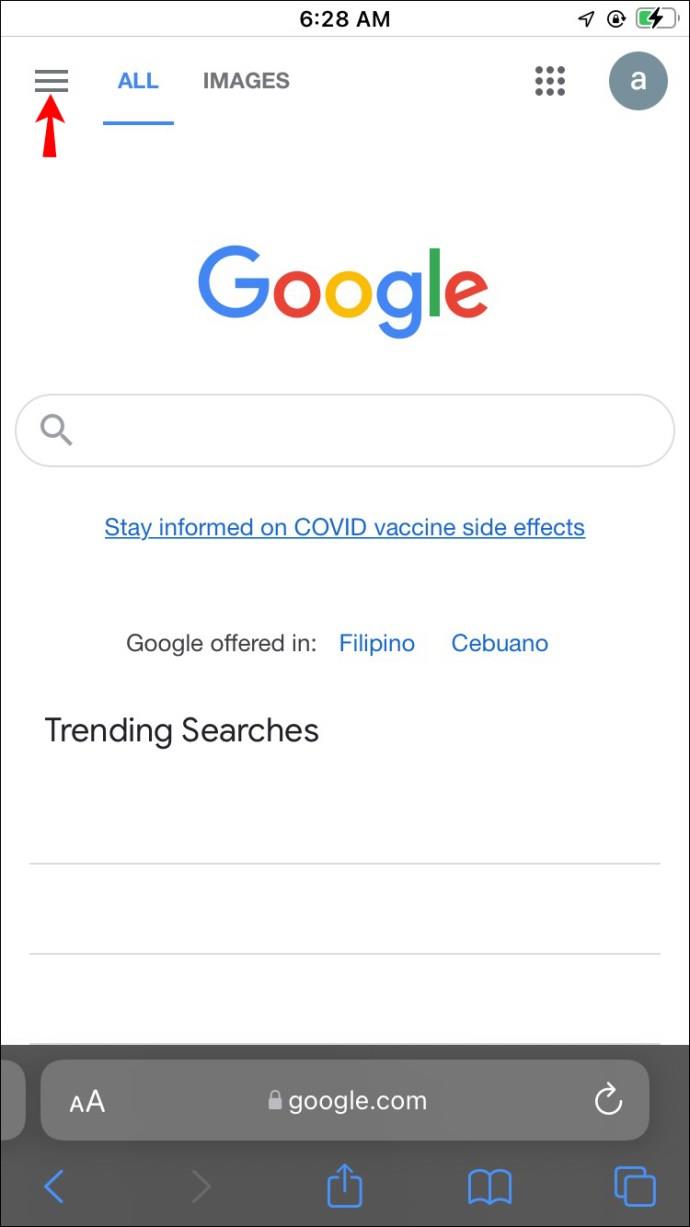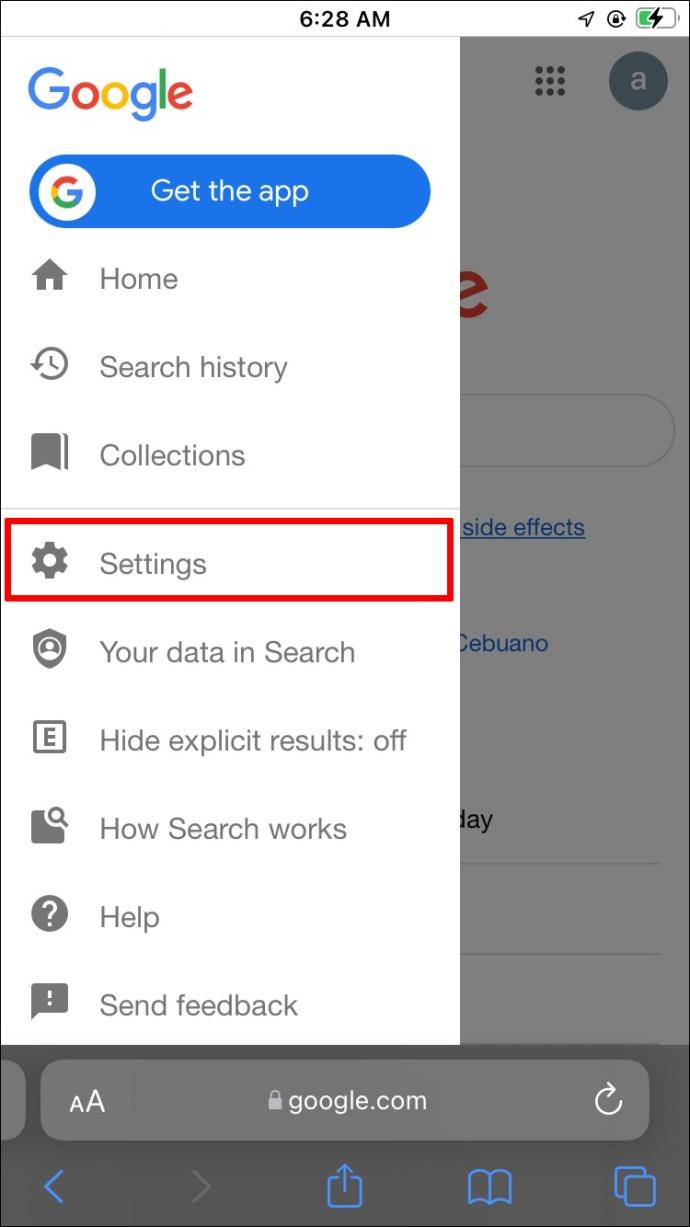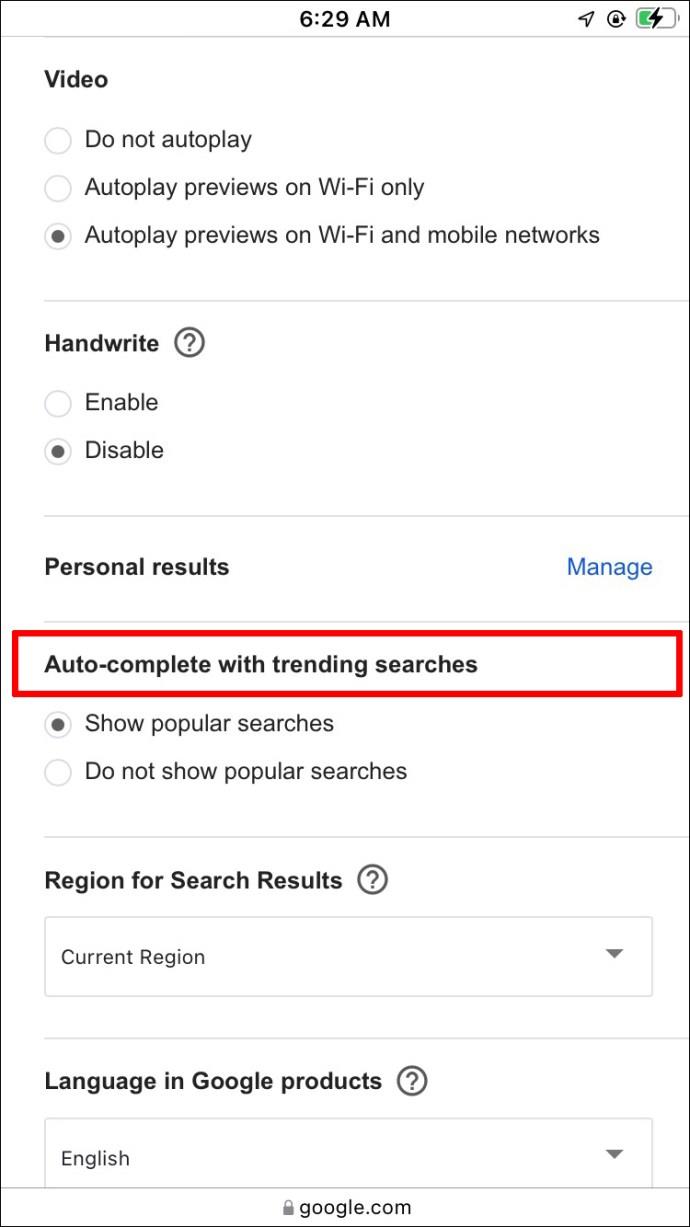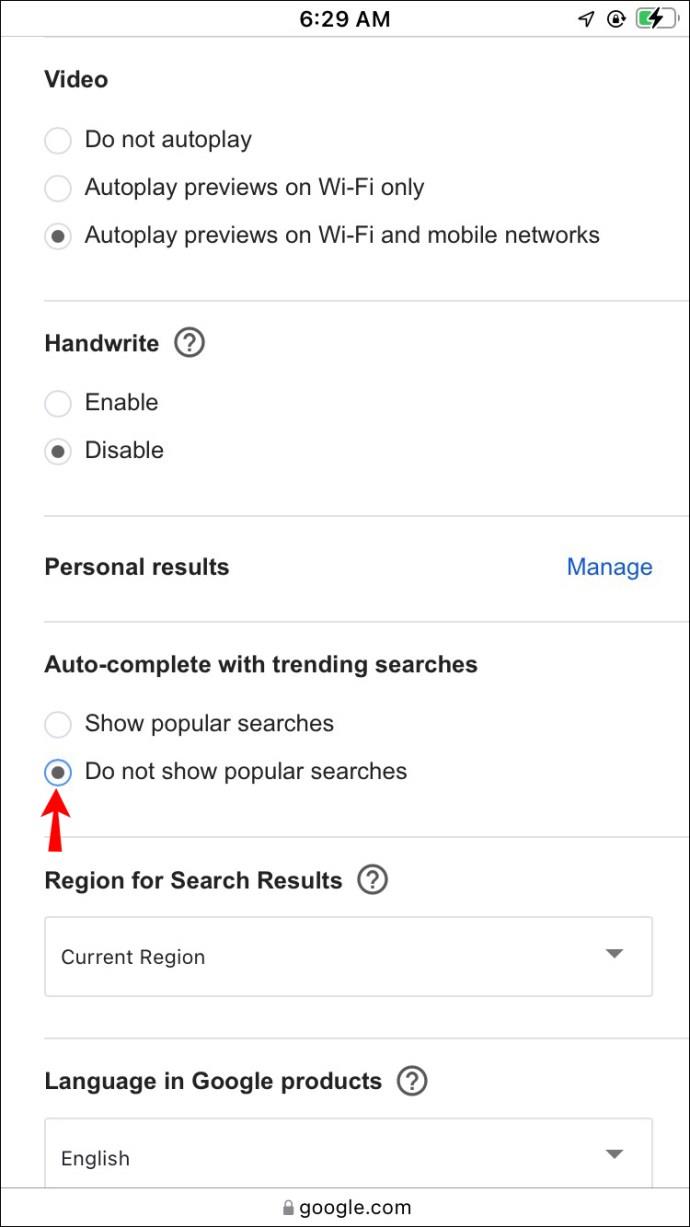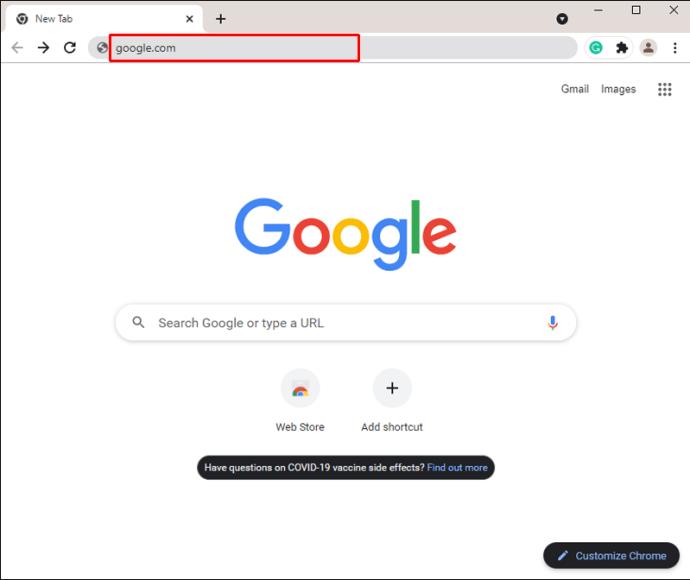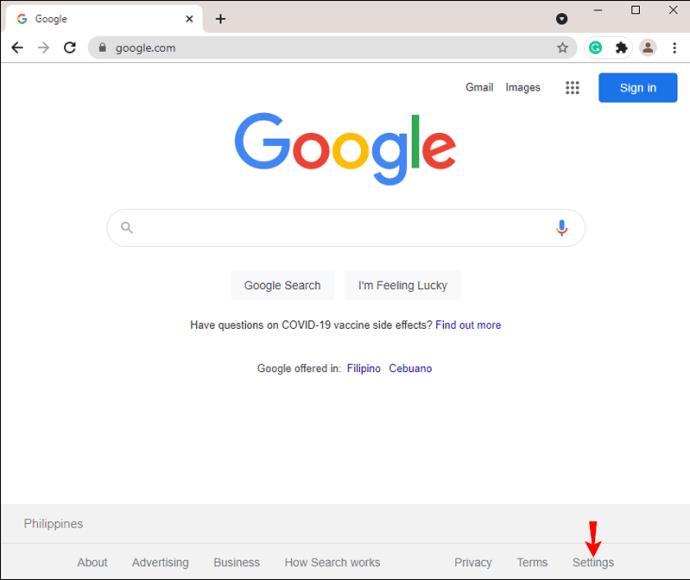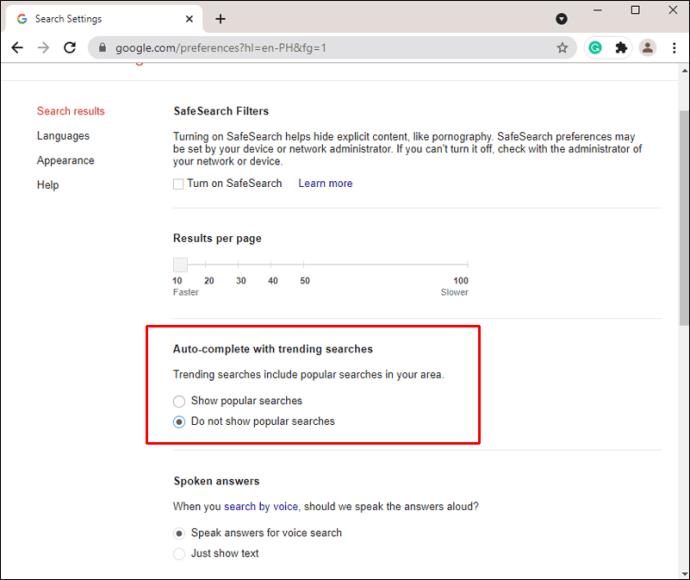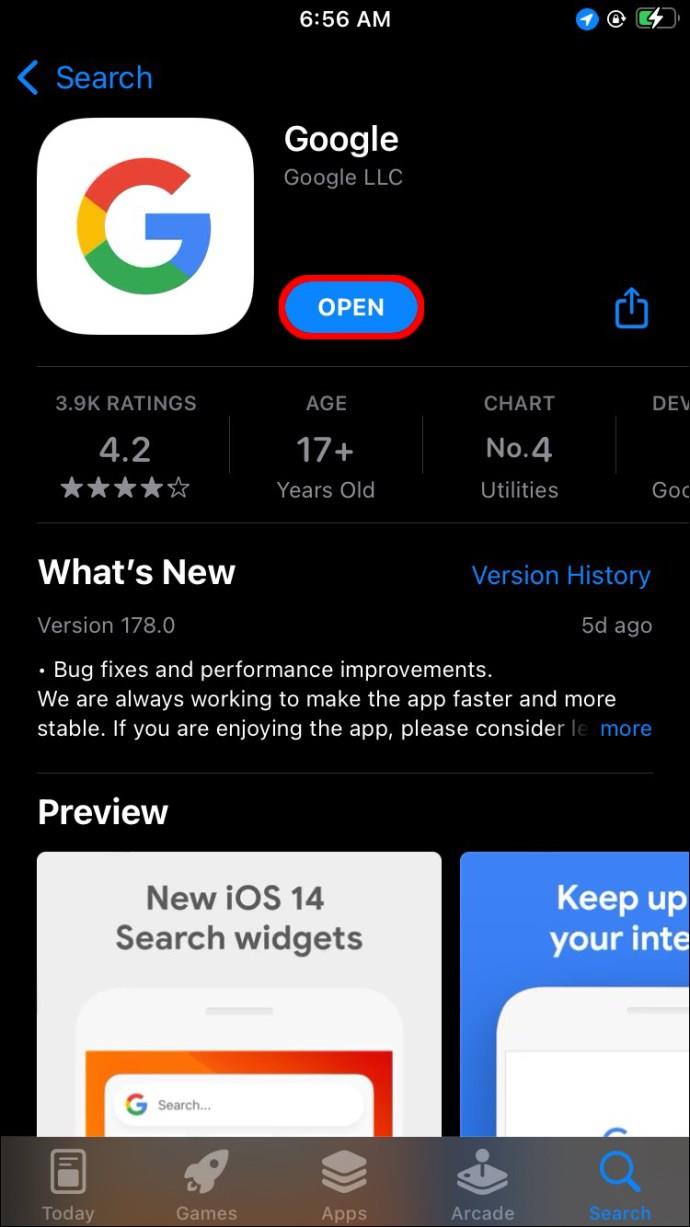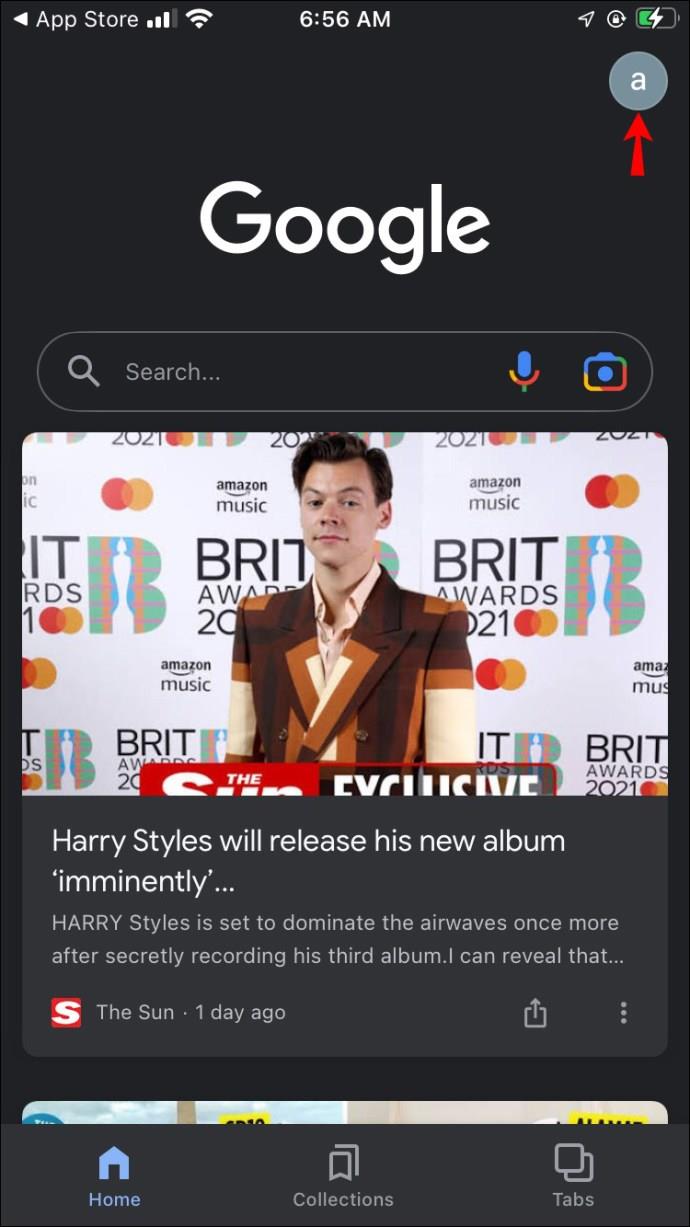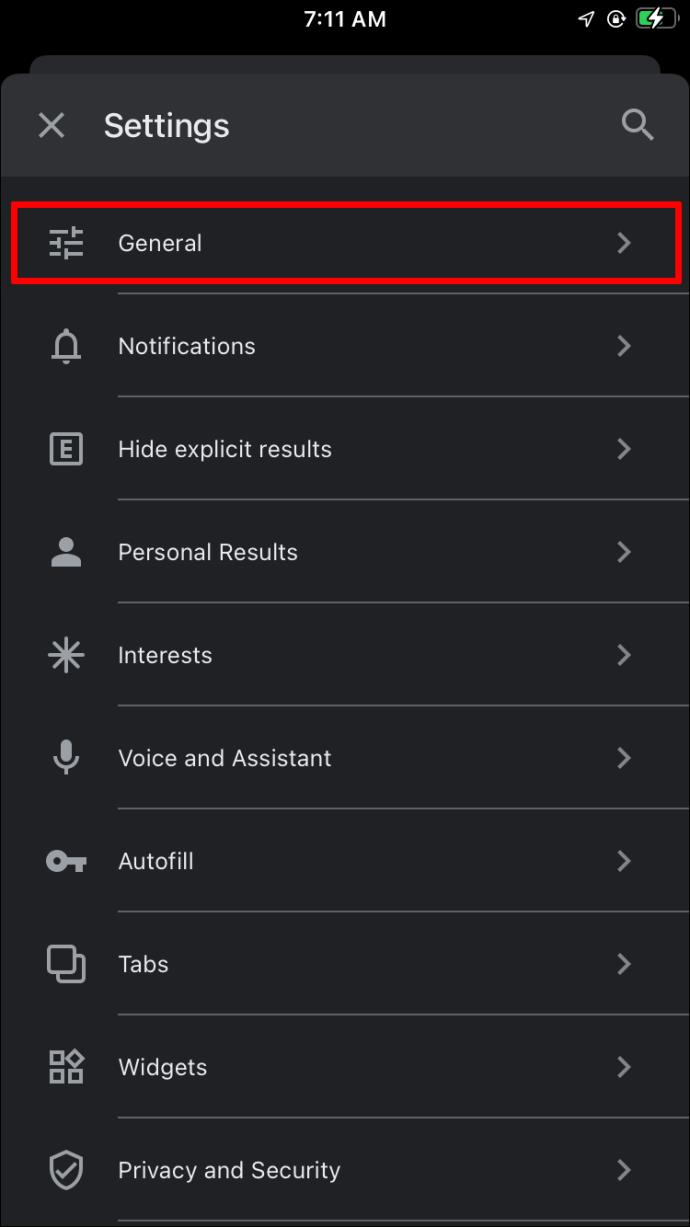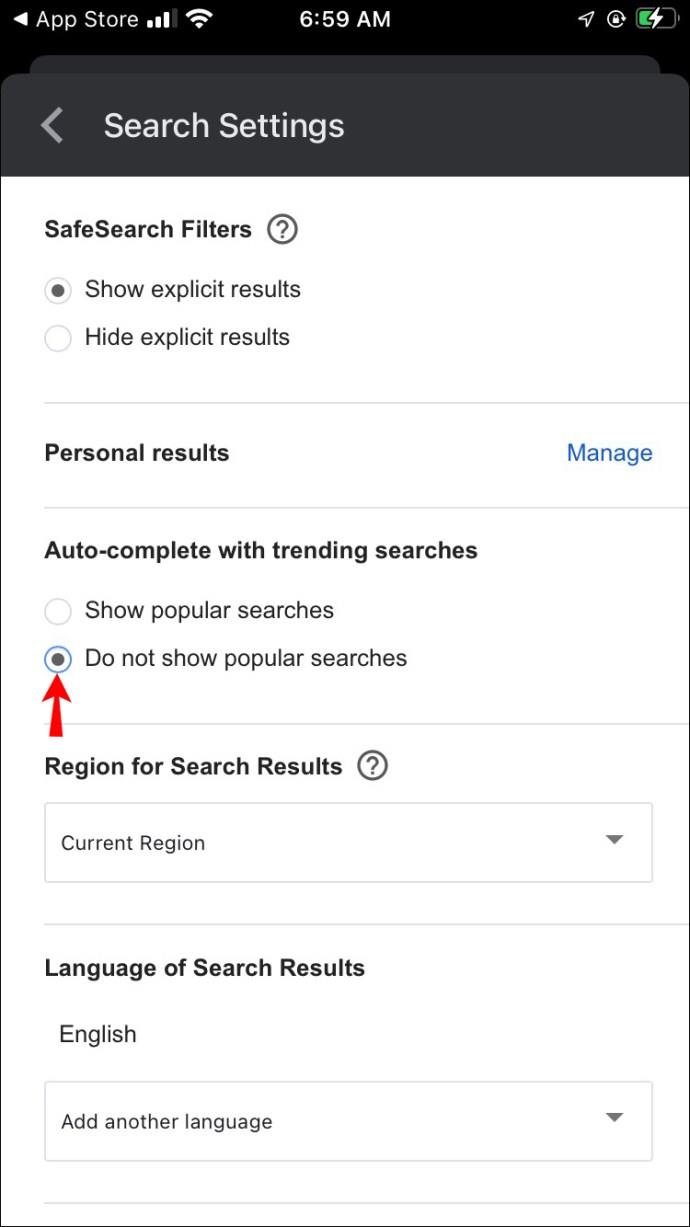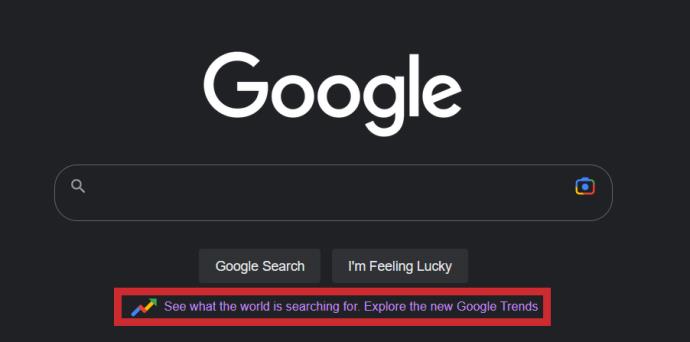डिवाइस लिंक
Google की रुझान वाली खोजें किसी विशेष क्षण में लोगों की रुचि के बारे में जानने का एक शानदार तरीका हैं। हालांकि, यह सुविधा कभी-कभी आपके वास्तविक खोज लक्ष्यों में हस्तक्षेप कर सकती है। उन मामलों में, हो सकता है कि आप रुझान वाली खोजों को अक्षम करना चाहें, और हम यहां सहायता के लिए हैं।
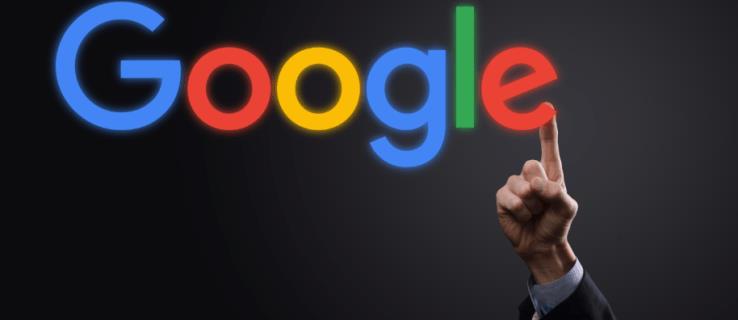
इस गाइड में, हम समझाएंगे कि मोबाइल ब्राउज़र, Google ऐप या पीसी पर Google ट्रेंडिंग खोजों को कैसे बंद करें। हम यह भी बताएंगे कि वैयक्तिकृत और संबंधित खोज परिणामों को कैसे अक्षम किया जाए. इसके अतिरिक्त, हम Google खोज का उपयोग करने से संबंधित सबसे सामान्य प्रश्नों के उत्तर देंगे।
Android डिवाइस पर Chrome में ट्रेंडिंग सर्च को कैसे बंद करें
एंड्रॉइड डिवाइस पर मोबाइल ब्राउज़र के माध्यम से Google ट्रेंडिंग खोजों को बंद करने के लिए, नीचे दिए गए चरणों का पालन करें:
- अपनी पसंद का मोबाइल ब्राउज़र खोलें और “ google.com” पर जाएँ । "
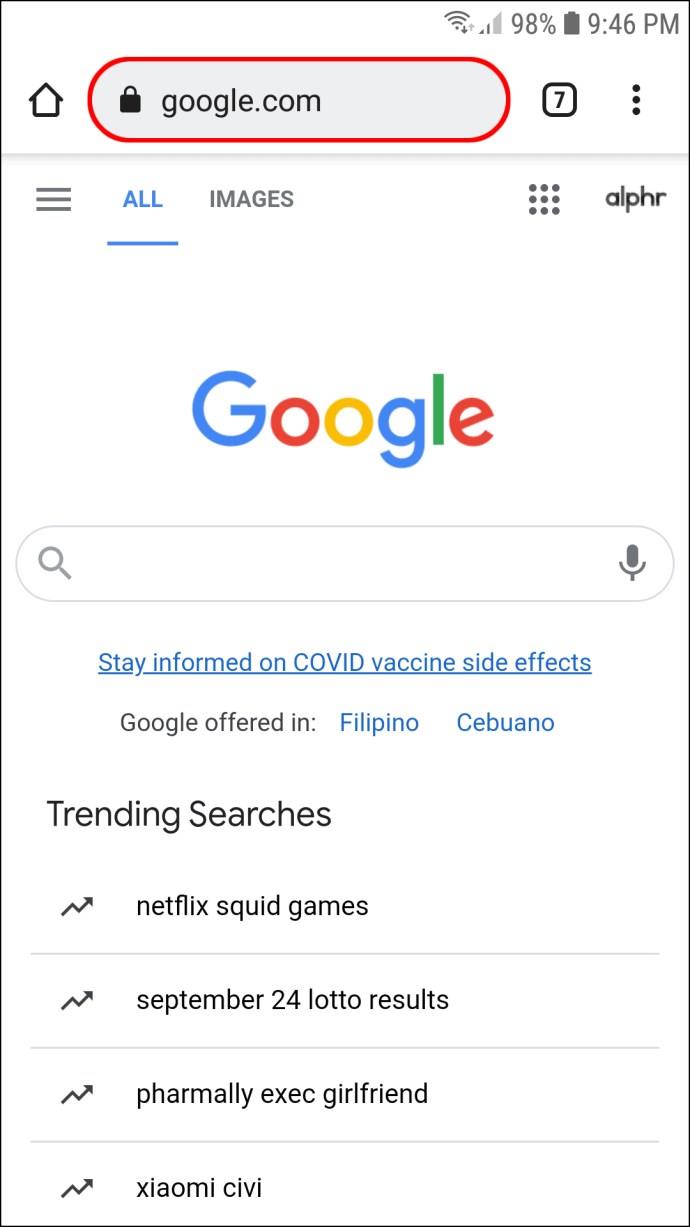
- मेनू तक पहुँचने के लिए ऊपरी बाएँ कोने में तीन-पंक्ति आइकन टैप करें।
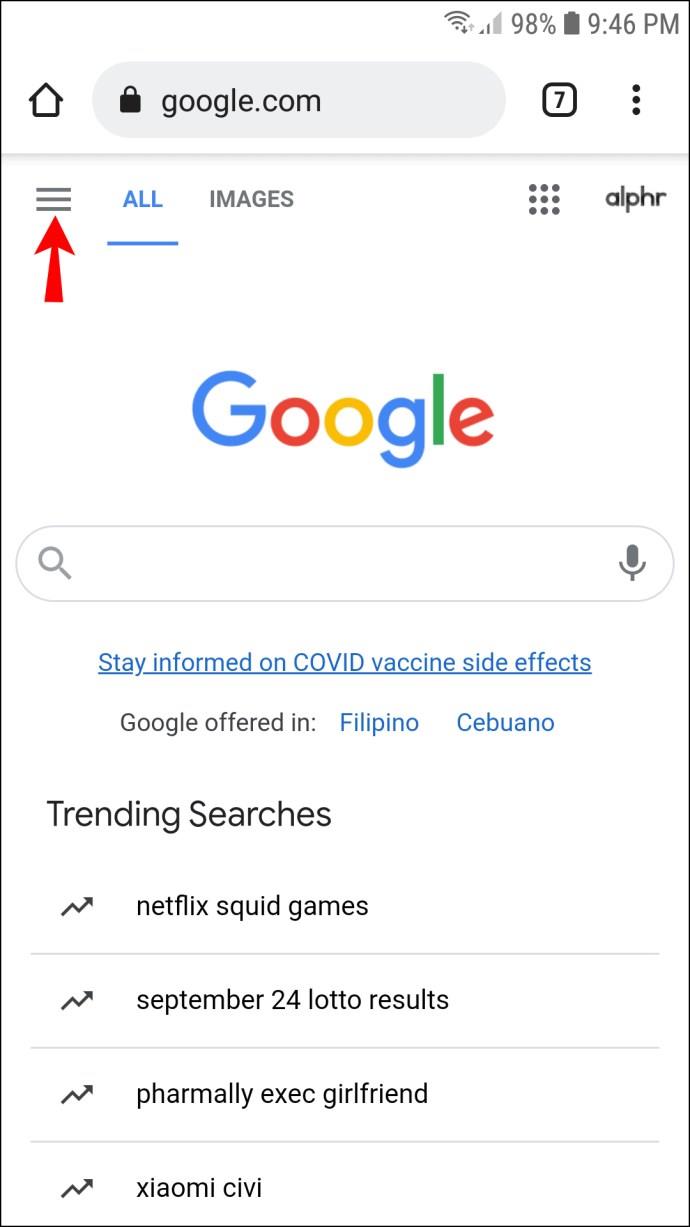
- " सेटिंग " टैप करें।
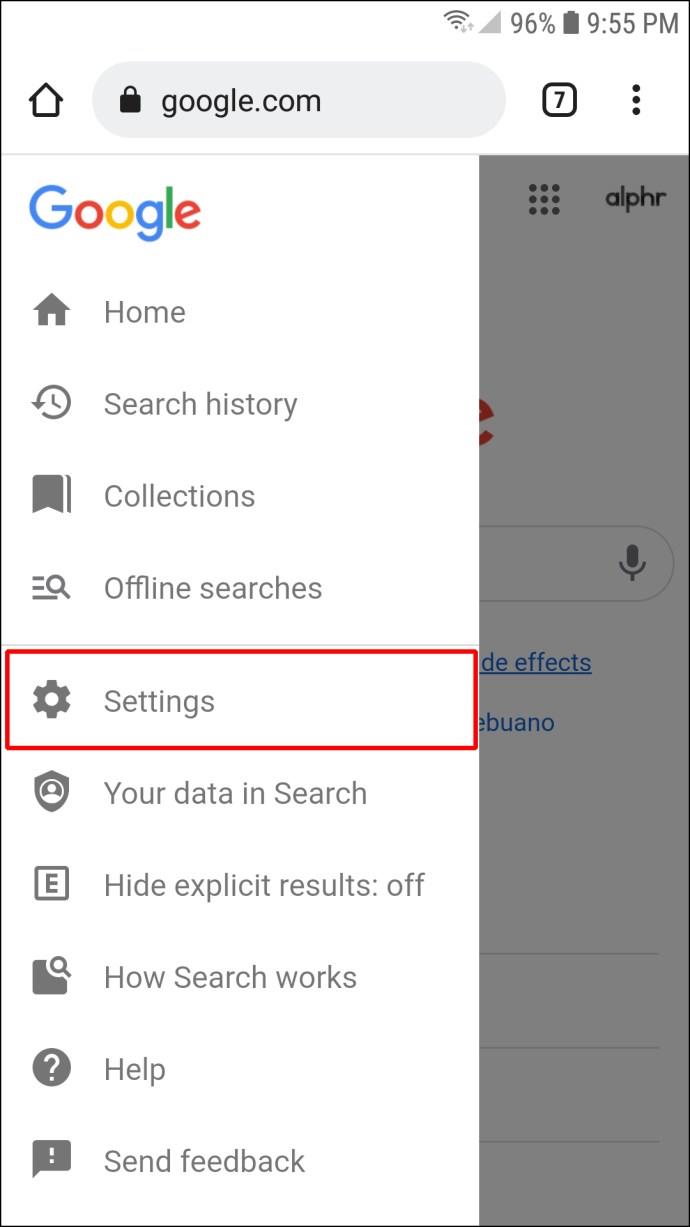
- तब तक नीचे स्क्रॉल करें जब तक आपको “ ट्रेंडिंग खोजों के साथ स्वत: पूर्ण ” विकल्प न मिल जाए।
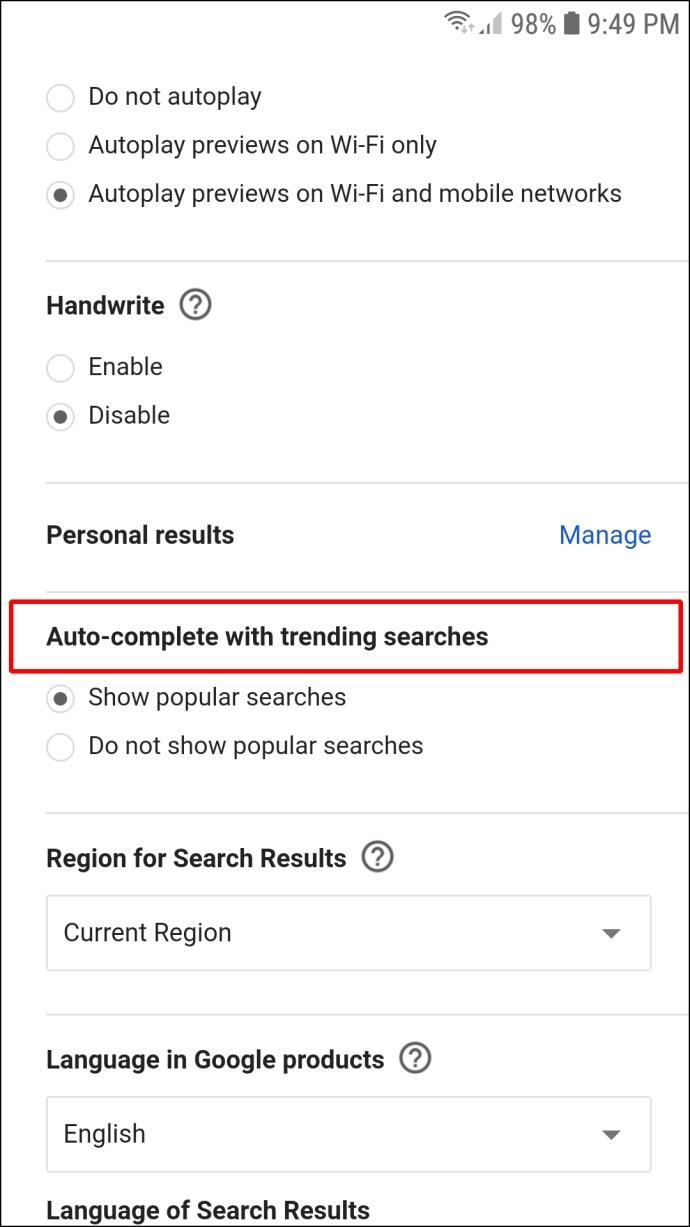
- “ लोकप्रिय खोजें न दिखाएँ ” पर टैप करें।
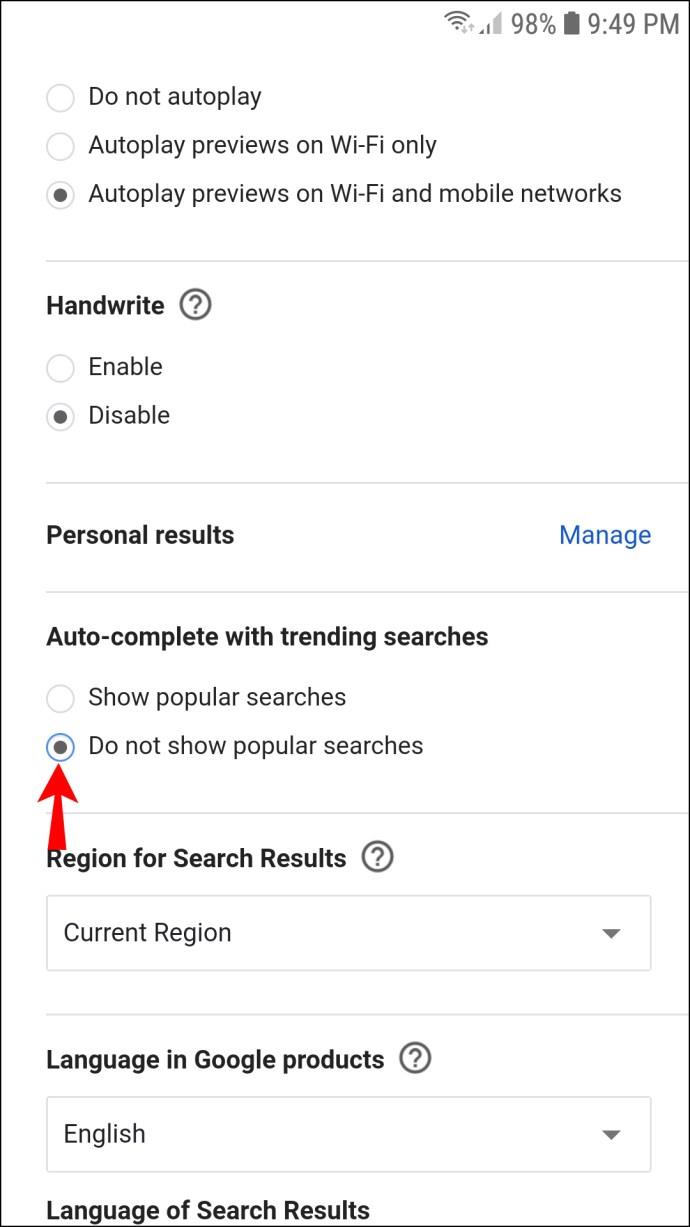
आईफोन में क्रोम में ट्रेंडिंग सर्च को कैसे बंद करें I
अपने iPhone पर Google रुझान वाली खोजों को अक्षम करने के लिए नीचे दिए गए निर्देशों का पालन करें:
- अपने मोबाइल ब्राउज़र में, “ google.com पर जाएँ। "
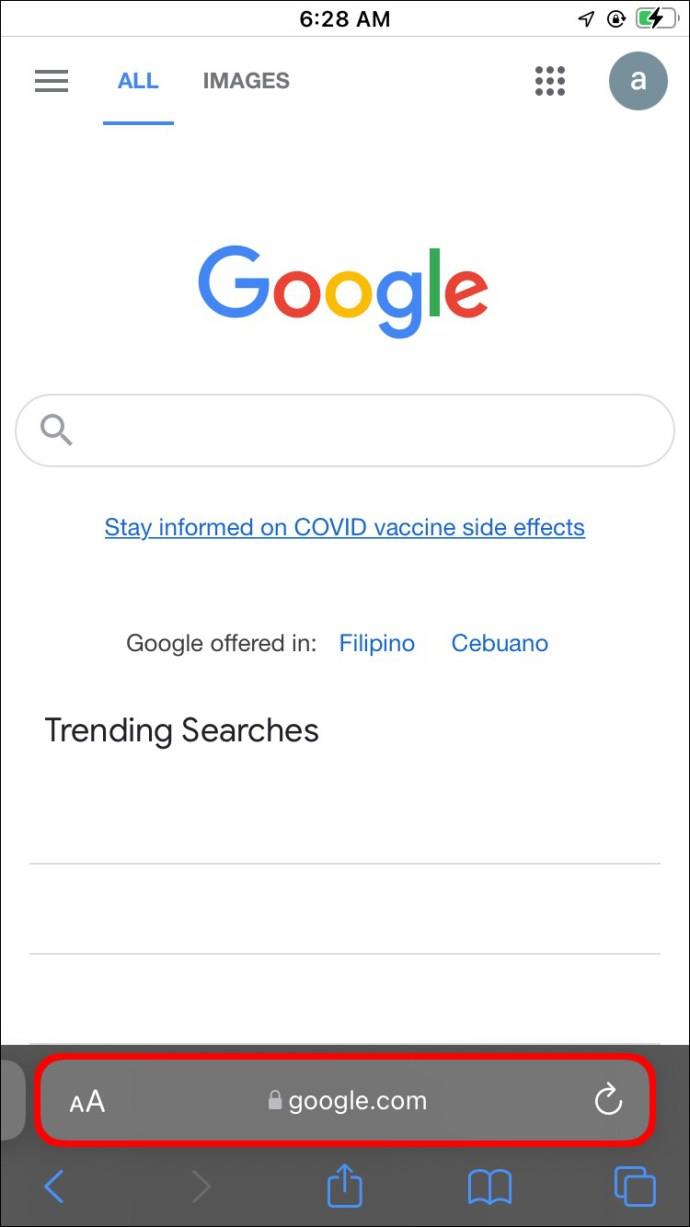
- मेनू खोलने के लिए अपनी स्क्रीन के ऊपरी बाएँ कोने में स्थित तीन-धारी आइकन पर टैप करें।
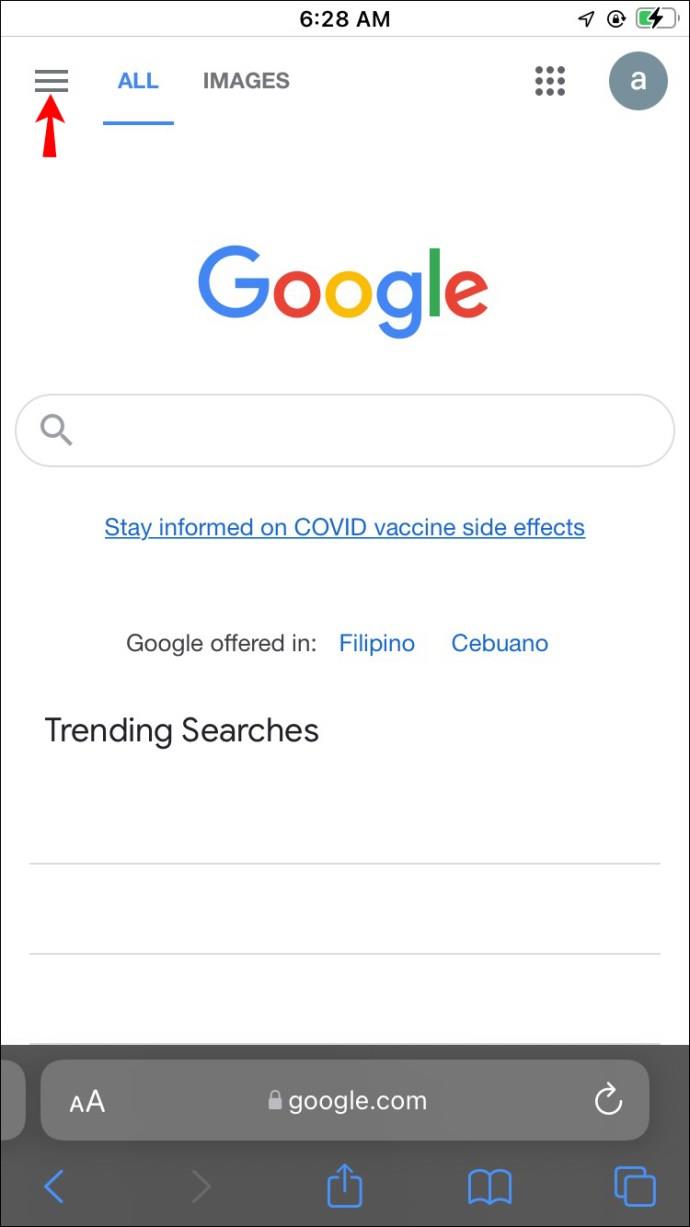
- " सेटिंग " चुनें।
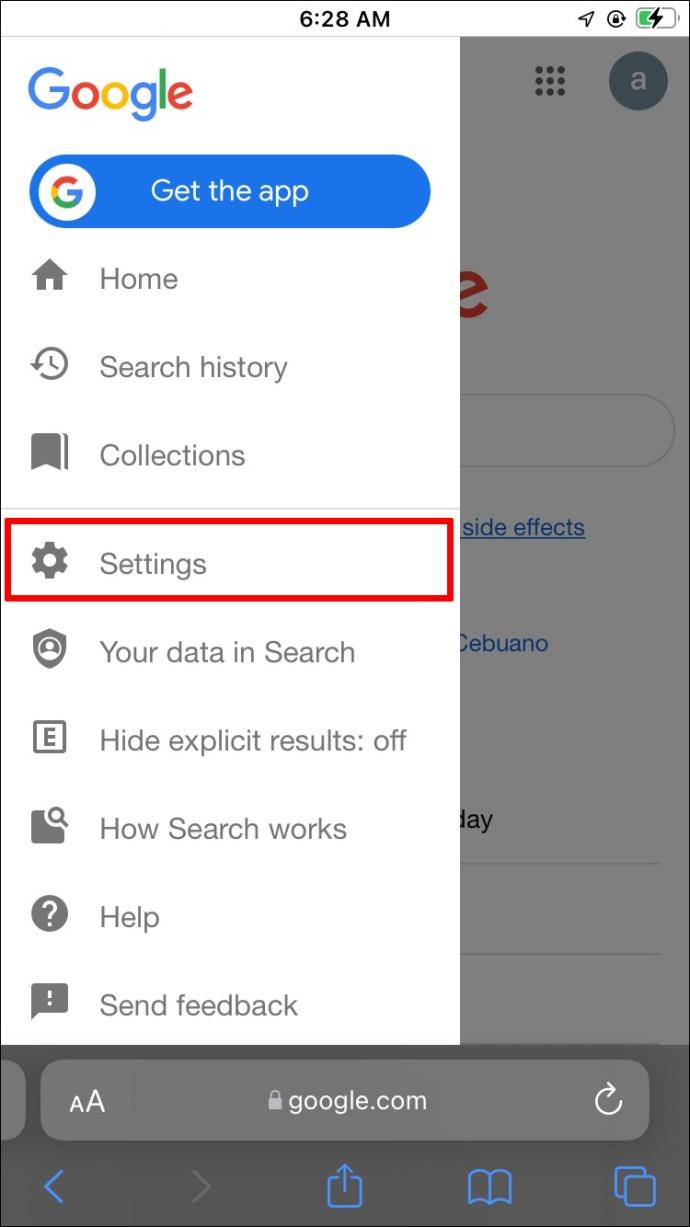
- नीचे स्क्रॉल करें और “ ट्रेंडिंग खोजों के साथ स्वतः पूर्ण ” अनुभाग खोजें।
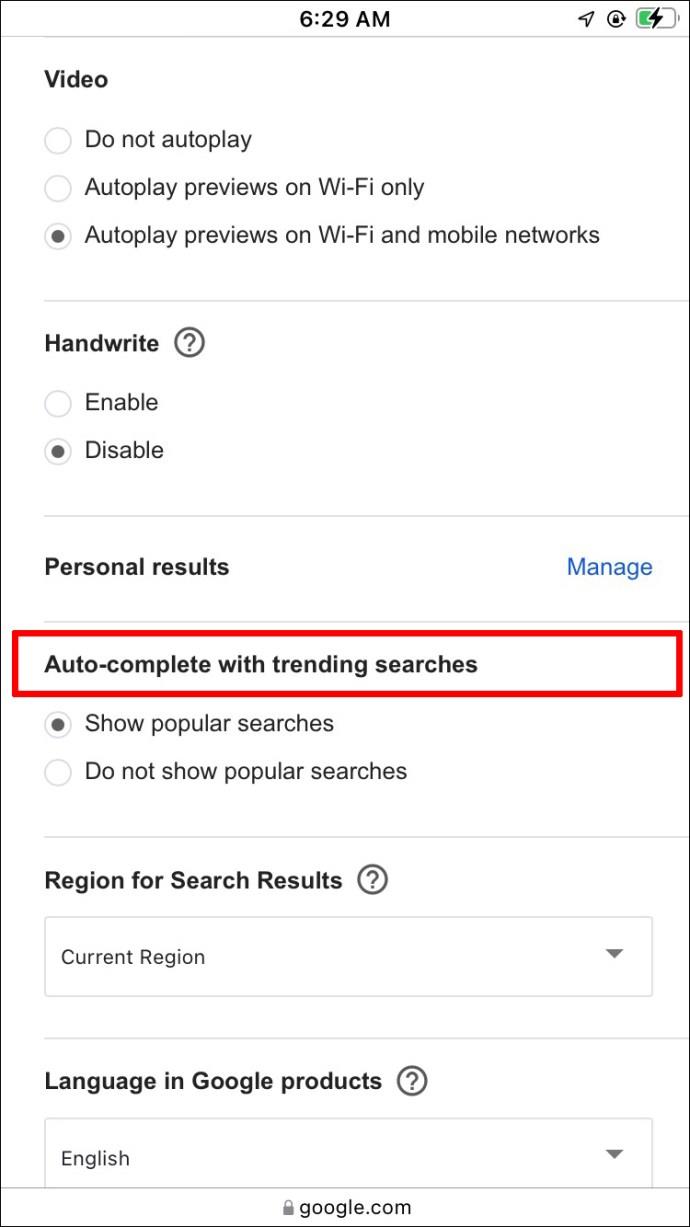
- " लोकप्रिय खोजें न दिखाएं " चुनें।
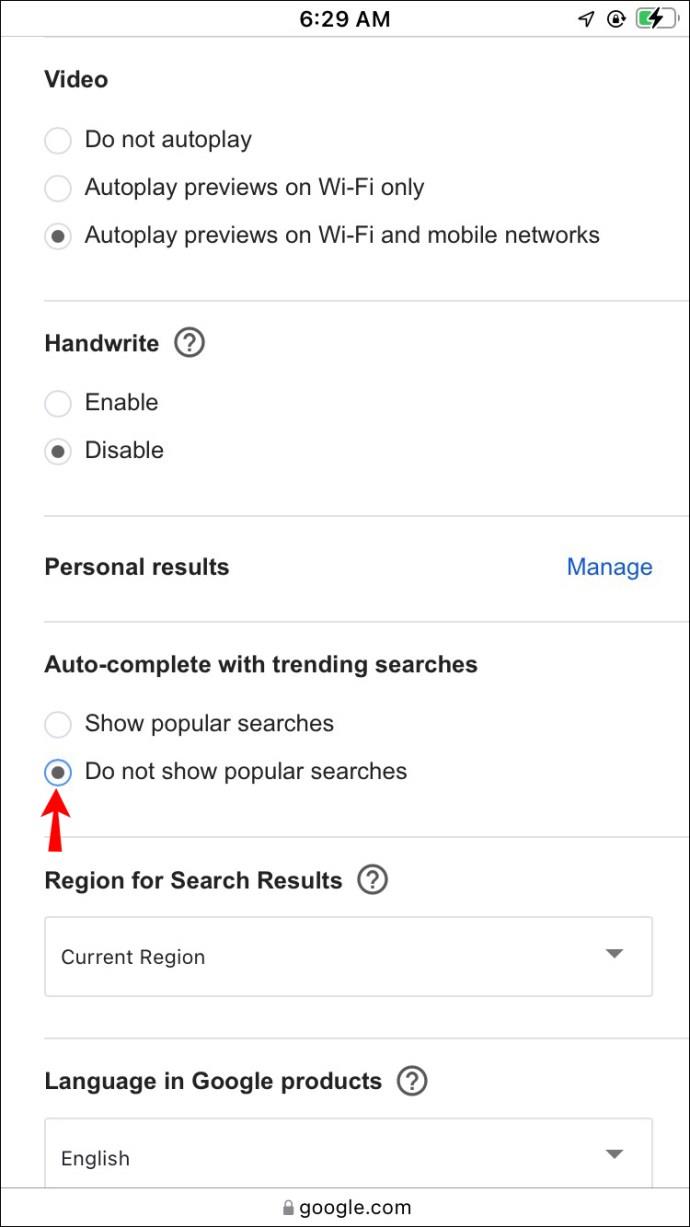
पीसी पर क्रोम में ट्रेंडिंग सर्च को कैसे बंद करें
अपने पीसी पर Google में रुझान वाली खोजों को बंद करने के लिए, नीचे दिए गए चरणों का पालन करें:
- अपना ब्राउज़र खोलें और google.com पर जाएँ।
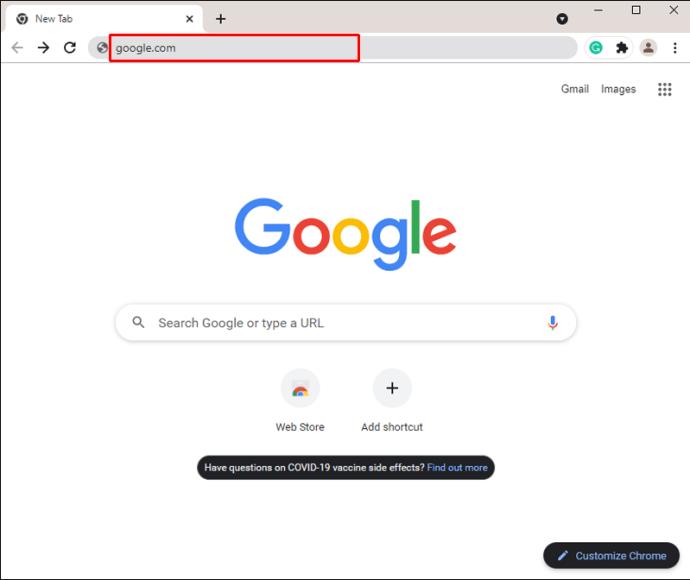
- अपनी स्क्रीन के निचले दाएं कोने में " सेटिंग्स " पर क्लिक करें।
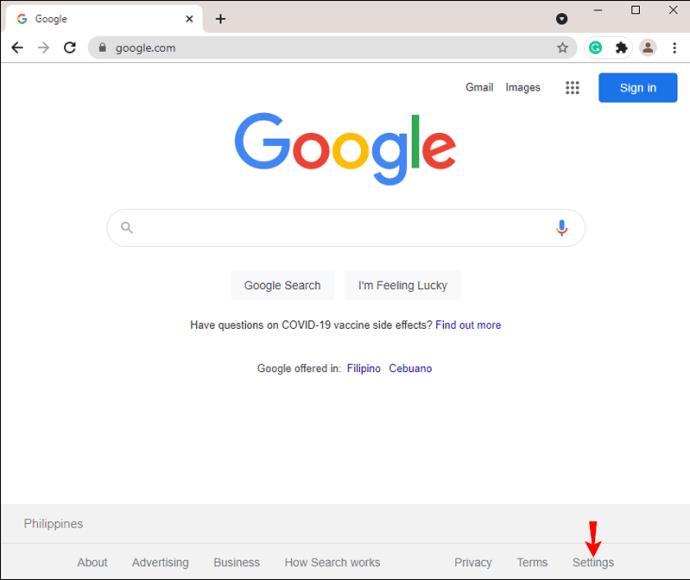
- मेनू से " खोज सेटिंग " चुनें ।

- " ट्रेंडिंग खोजों के साथ स्वत: पूर्ण करें " अनुभाग के अंतर्गत " लोकप्रिय खोजें न दिखाएं " चुनें ।
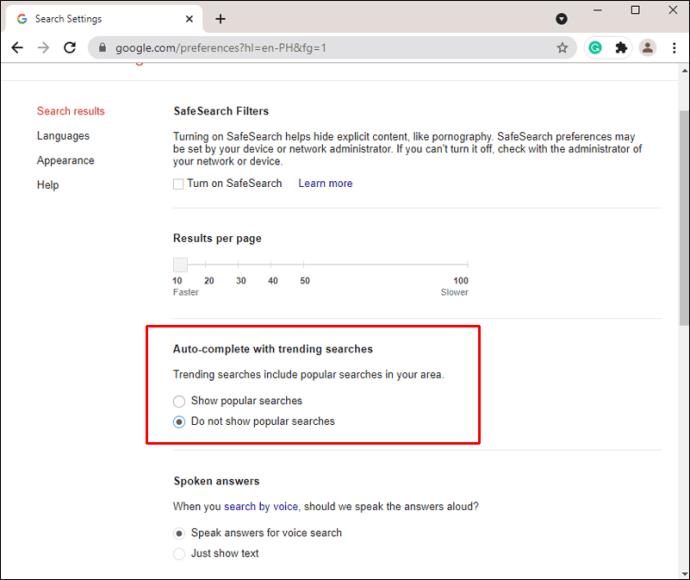
Google ऐप के जरिए ट्रेंडिंग सर्च को कैसे बंद करें
यदि आप किसी ब्राउज़र के बजाय Google मोबाइल ऐप का उपयोग करना पसंद करते हैं, तो रुझान वाली खोजों को अक्षम करने के लिए नीचे दिए गए निर्देशों का पालन करें:
- अपने फ़ोन या टेबलेट पर Google ऐप लॉन्च करें।
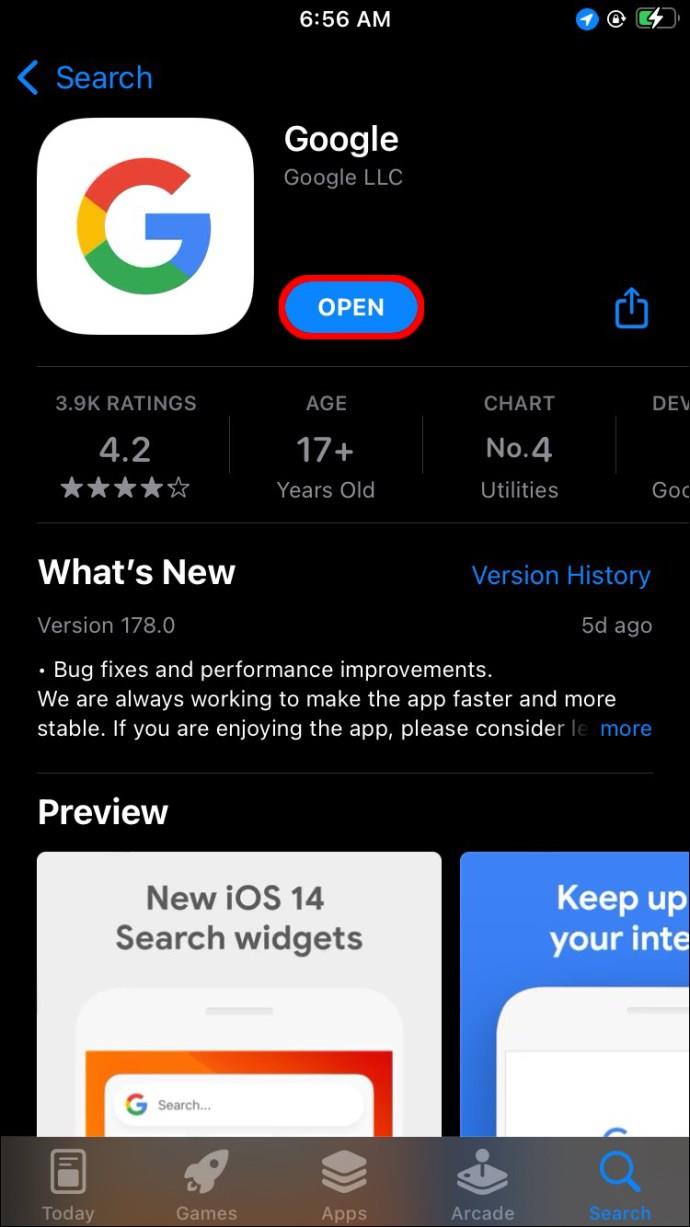
- अपनी स्क्रीन के ऊपरी दाएं कोने में स्थित अपनी प्रोफ़ाइल फ़ोटो या अपने नाम के पहले अक्षर पर टैप करें।
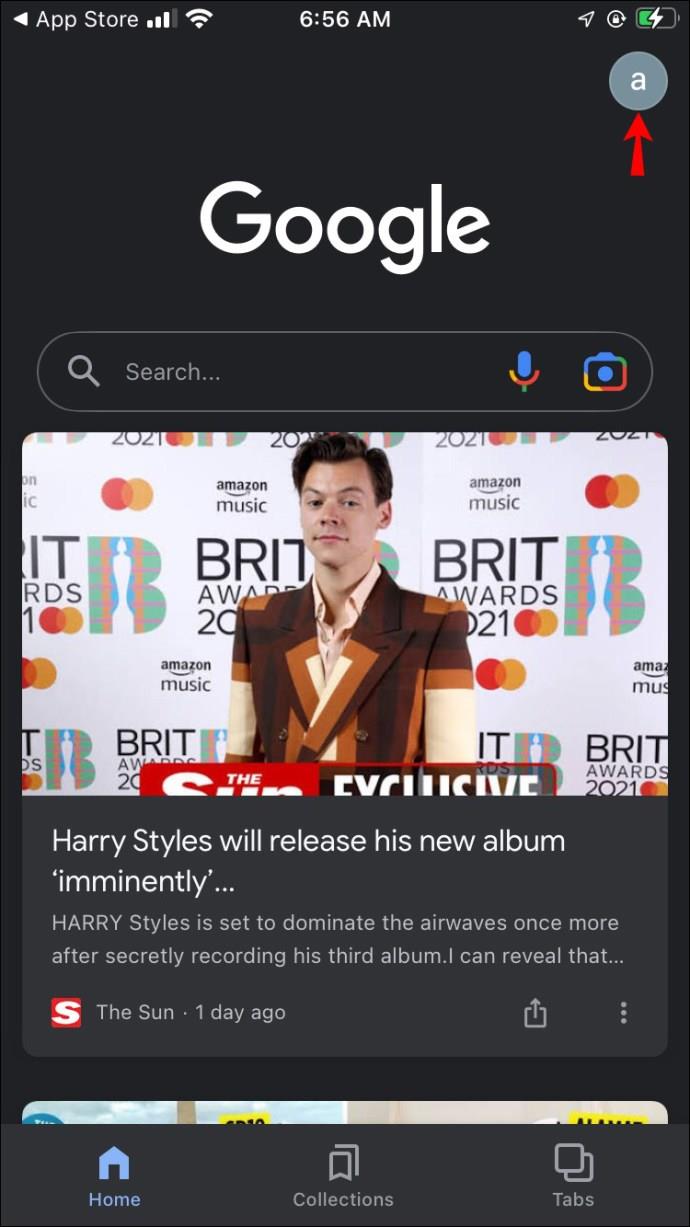
- " सेटिंग्स ," फिर " सामान्य " चुनें।
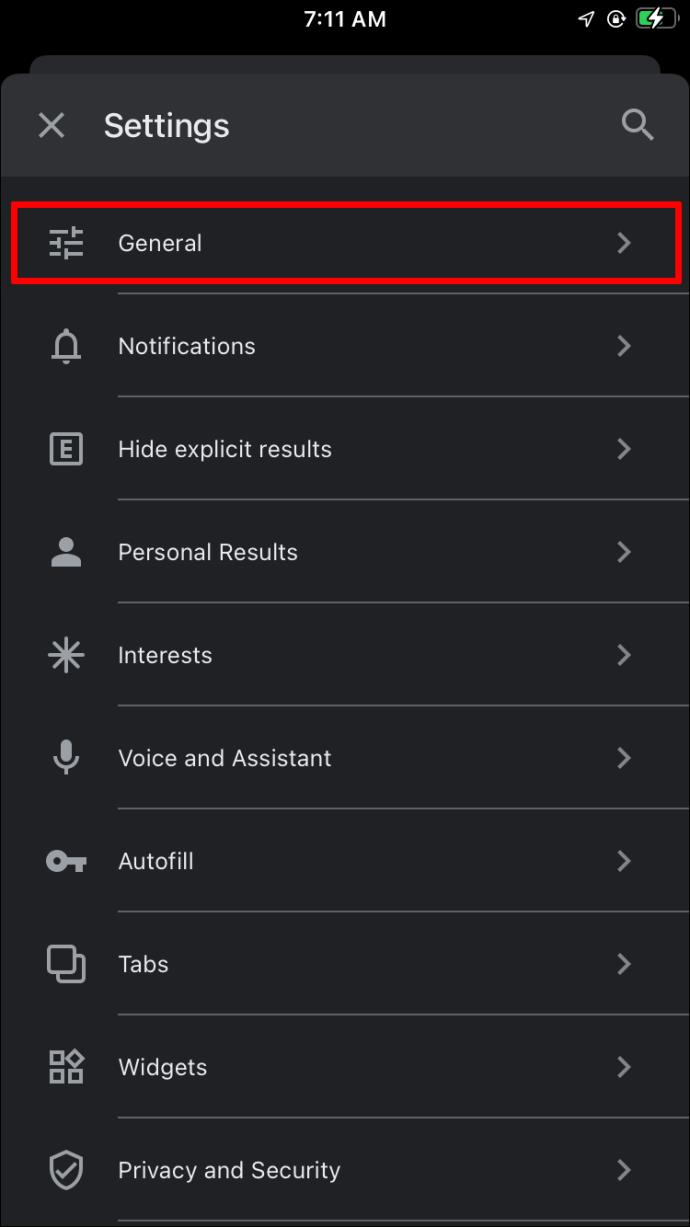
- " ट्रेंडिंग खोजों के साथ स्वत: पूर्ण " के बगल में स्थित टॉगल बटन को दाईं से बाईं ओर "ऑफ़" स्थिति में ले जाएं।
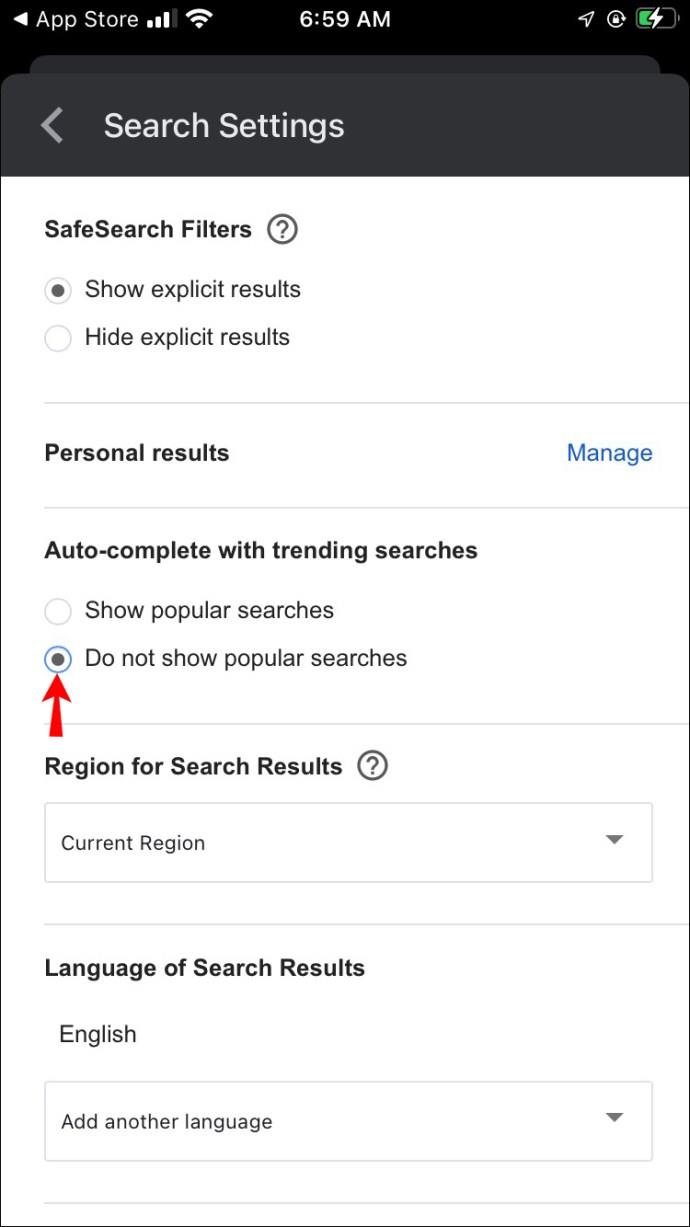
पूछे जाने वाले प्रश्न
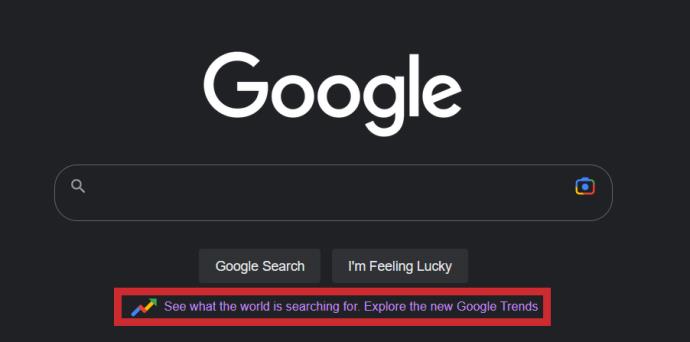
Google ट्रेंडिंग सर्च क्या हैं?
Google के खोज सुझाव वर्तमान में प्रचलित प्रश्नों पर आधारित हैं। एल्गोरिथ्म दुनिया भर के लोगों की खोजों का विश्लेषण करता है और अन्य उपयोगकर्ताओं को सबसे लोकप्रिय खोजों की अनुशंसा करता है। उदाहरण के लिए, शरद ऋतु के अंत में, बहुत से लोग "क्रिसमस की सजावट" खोजना शुरू कर सकते हैं और Google इस प्रश्न को सुझाव के रूप में दिखाएगा।
अपडेट का पालन करें लेकिन निजी रहें
अब जबकि आप जानते हैं कि Google सेटिंग को अपनी आवश्यकताओं के अनुरूप कैसे बनाया जाता है, तो आपकी खोजें अधिक प्रभावशाली होनी चाहिए क्योंकि वे रुझानों से प्रभावित नहीं होंगी. Google एक उपयोगी उपकरण है जब आप जानते हैं कि इसका उपयोग कैसे करना है, लेकिन यह कभी-कभी आपके ऑनलाइन शोध और ब्राउज़िंग में हस्तक्षेप कर सकता है। वैयक्तिकृत खोज सुझावों के लिए अपना डेटा एकत्र करने की अनुमति देने से पहले प्लेटफ़ॉर्म की गोपनीयता नीति से परिचित होना सुनिश्चित करें।
Google के रुझान वाली खोजों और वैयक्तिकृत सुझावों पर आपके क्या विचार हैं? क्या आपको ये सुविधाएँ उपयोगी या कष्टप्रद लगती हैं? नीचे कि टिप्पणियों अनुभाग के लिए अपने विचार साझा करें।